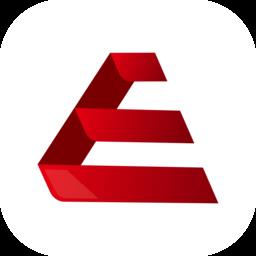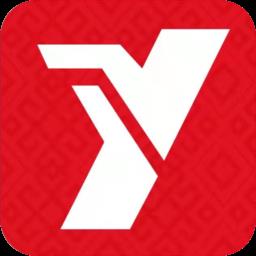打印小技巧 你掌握幾招?
发表时间:2011-02-15来源:网络
作為一名辦公室白領,時常需要將各類文件打印備用。也許你會說,打印文件這種小事有什麼難的,人人都會。事實真是這樣嗎?答案當然不是。想要將手中的文件又快又好並且完整地打印出來,其中小技巧可不少哦。
事例一,沒打印機怎麼辦?
這天,秘書小劉電腦旁的打印機突然壞掉了,可她有一份重要的文件需要在開會前打印出來,這可如何是好?有辦法,我們隻需將該文件保存為打印機文件,而後通過U盤將其拷貝到同事的電腦上,再利用同事的打印機進行打印就可以了。
步驟1,Word中打開這份文檔,首先在菜單上依次選擇“文件”––“打印”命令;
步驟2,會彈出“打印”窗口,將右上方的“打印到文件”一項復選框勾中,接著單擊“確定”按鈕;
步驟3,此時會出現“打印到文件”對話框,設置好保存路徑和文件名進行保存,最後便會生成一個後綴為prn的打印機文件,如此一來就可以在任何一臺有打印機的電腦上打印該文件了。
事例二,文本框中內容無法打印怎麼辦?
秘書小劉在打印的眾多文件中意外發現,有份文件文本框中輸入的重要內容卻沒打印出來,該怎麼辦呢?其實有個很簡單的解決方法,把文本框轉換為圖文框,問題便能迎刃而解了。
步驟1,打開這份包含有文本框內容的文檔,首先點擊一下文本框的邊框將其選中,然後單擊鼠標右鍵,接著在彈出的快捷菜單中選擇“設置文本框格式”命令;
步驟2,這個時候會彈出“設置文本框格式”對話框,單擊上方的“文本框”選項卡,最後再點擊下方的“轉換為圖文框”按鈕就行了。
事例三,文件沒附加信息怎麼辦?
有時候為了便於管理打印出來的文件,秘書小劉需要在打印出來的文件中標注該文檔的屬性或是批注等信息,這時又該如何來設置呢?操作方法如下。
步驟1,打開需打印的文件,首先在菜單中依次選擇“文件”––“打印”命令,然後在出現的“打印”窗口中選中左下側的“選項”按鈕;
步驟2,接著會彈出打印選項對話框,我們可以清楚地看到,在“打印文檔的附加信息”一欄下,已經羅列出來文檔屬性、隱藏文字、域代碼、XML標記等信息,你希望在打印文檔中顯示出哪些信息,就直接將它們選中,最後單擊“確定”按鈕進行打印便可以了。
事例四,順著打印還需整理怎麼辦?
秘書小劉每次打印的文件都比較多,一份多頁的文檔順著打印的話,總是從第一頁打印到最後一頁,所以整篇文檔打印完後最後一頁在最上面,而第一頁在最下面,秘書小劉每次都要手工將所有的頁面逆序整理一遍,十分麻煩。這裡解決方法有一個,設置為逆序打印就成。
步驟1,打開Word文檔,首先在菜單中依次選擇“工具”––“選項”命令;
步驟2,然後在出現的“選項”對話框中選中“打印”標簽頁,最後將“打印選項”一欄中的“逆頁序打印”一項勾中,“確定”退出即可。這樣一來,往後再打印多頁文檔,就無須自己去手動整理了.
欢迎访问电脑技术吧 www.zhishiwu.com
下一篇:在Word文档中实现一个页面转向
知识阅读
软件推荐
更多 >-
1
 用Word在网上“开会”
用Word在网上“开会”2011-02-15
-
2
 ps怎么制作一寸照片教程
ps怎么制作一寸照片教程2022-05-05
-
3
 swf文件怎么转换成mp4教程
swf文件怎么转换成mp4教程2022-04-29
-
4
 使用ppt打开swf文件教程
使用ppt打开swf文件教程2022-04-29
-
5
 使用PS制作名片教程
使用PS制作名片教程2022-04-29
-
6
 ps给图层上锁图文教程
ps给图层上锁图文教程2022-05-05
-
7
 把Word文档保存为PDF文件
把Word文档保存为PDF文件2011-02-15
-
8
 妙用Office 2010截屏三招
妙用Office 2010截屏三招2011-02-14
-
9
 多个Word文本框合作显示大段文字
多个Word文本框合作显示大段文字2011-02-14
-
10
 word表格怎么删除不要的线
word表格怎么删除不要的线2022-05-05